
Michael Cain
0
1189
220
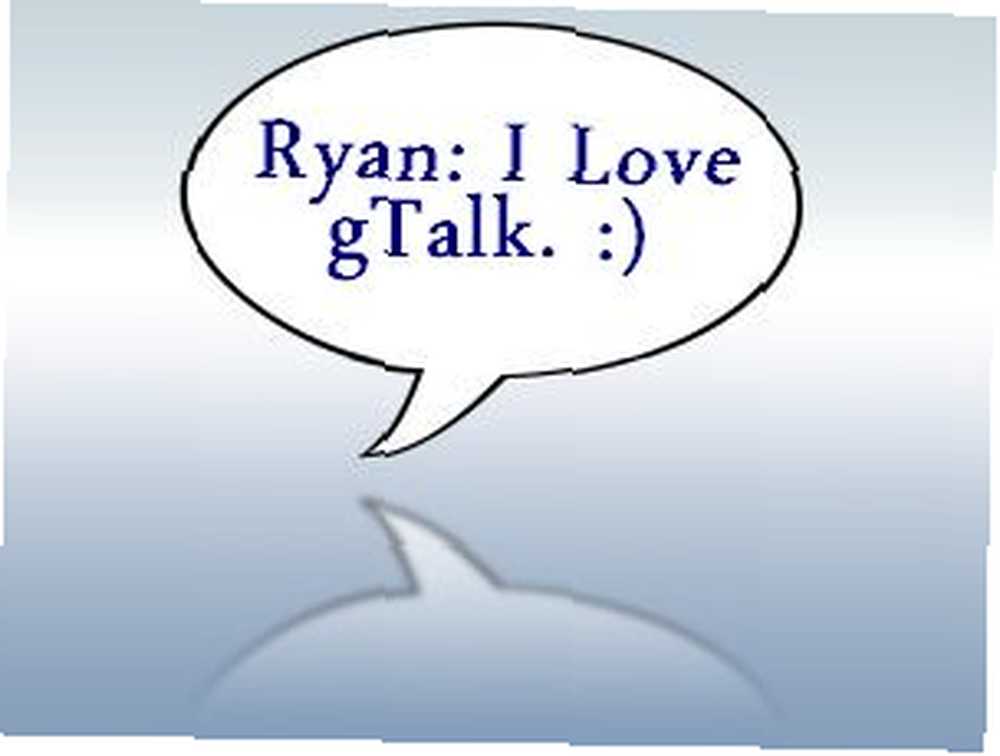 Jeg må indrømme, at jeg har hoppet rundt blandt utallige gratis direktemeddelelsestjenester. Jeg begyndte at chatte, ligesom mange nørder, på de populære IRC chatrum eller MUDD online gaming samfund i 1990'erne - lige fra en IBM stum terminal i universitetets computerklynger. Efterhånden som Internettet skred frem og for nylig “Web 2.0” overspænding producerede et overskud af IM-motorer, jeg testede farvandet, som alle andre.
Jeg må indrømme, at jeg har hoppet rundt blandt utallige gratis direktemeddelelsestjenester. Jeg begyndte at chatte, ligesom mange nørder, på de populære IRC chatrum eller MUDD online gaming samfund i 1990'erne - lige fra en IBM stum terminal i universitetets computerklynger. Efterhånden som Internettet skred frem og for nylig “Web 2.0” overspænding producerede et overskud af IM-motorer, jeg testede farvandet, som alle andre.
Først startede jeg med Skype, så jeg kunne få fordel af gratis telefonopkald. Når “ledig” del forsvandt gradvist, og andre gratis instant messaging-tjenester begyndte at tilbyde VoIP-support, jeg begyndte at forgrene mig - prøv Yahoo IM, MSN Chat og senest gTalk.
Min øjeblikkelige reaktion, da jeg først prøvede gTalk, var - er det det? Er det det bedste, som Google kan gøre? Det tog dog ikke lang tid at indse, at strømmen i gTalk ikke så meget er dens størrelse eller funktionalitet, men i stedet dens portabilitet. Du kan bruge det overalt og overalt, og hvis du bruger andre Google-tjenester, er det integreret i mange af dem.
I dette indlæg vil jeg gerne vise dig 6 meget seje måder, du kan få adgang til din gTalk-service uanset hvor du er.
Installer gTalk Chat til skrivebordet
Den åbenlyse løsning er at installere gTalk som et selvstændigt desktop-program på din pc. Dette er den måde, jeg får adgang til min gTalk-konto, når jeg er hjemme og arbejder på min bærbare computer. Det er ikke-påtrængende, praktisk, og jeg kan stadig surfe på nettet og arbejde på andre applikationer, mens jeg har gTalk åbent til siden.
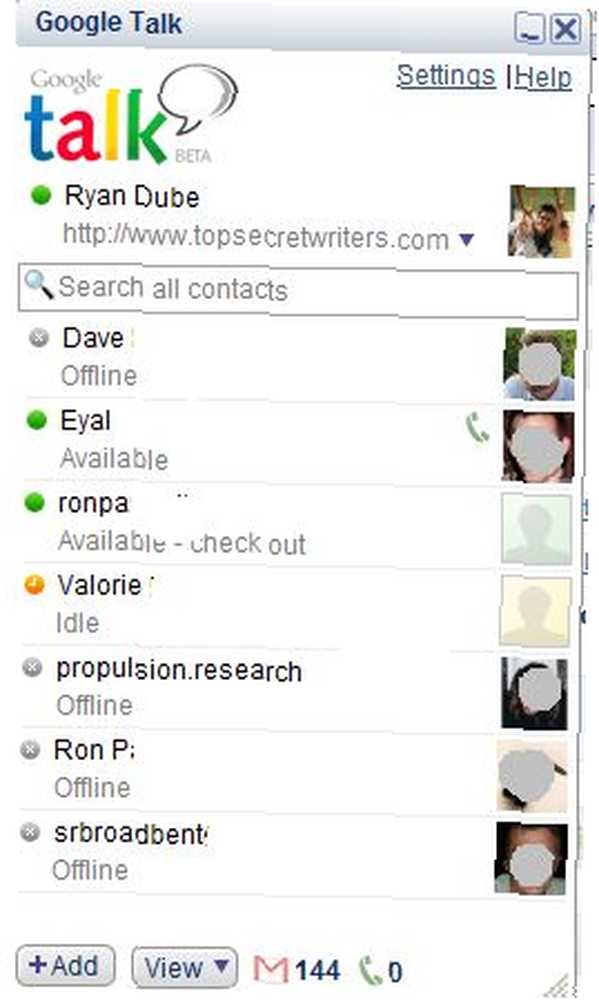
Det smukke ved denne desktopversion af gTalk er det faktum, at når du åbner en ny chat, den åbnes som et lille, løsrevet undervindue, som du kan bevæge dig rundt og placere i en hvilken som helst del af skærmen, som du ikke bruger på. øjeblikket.
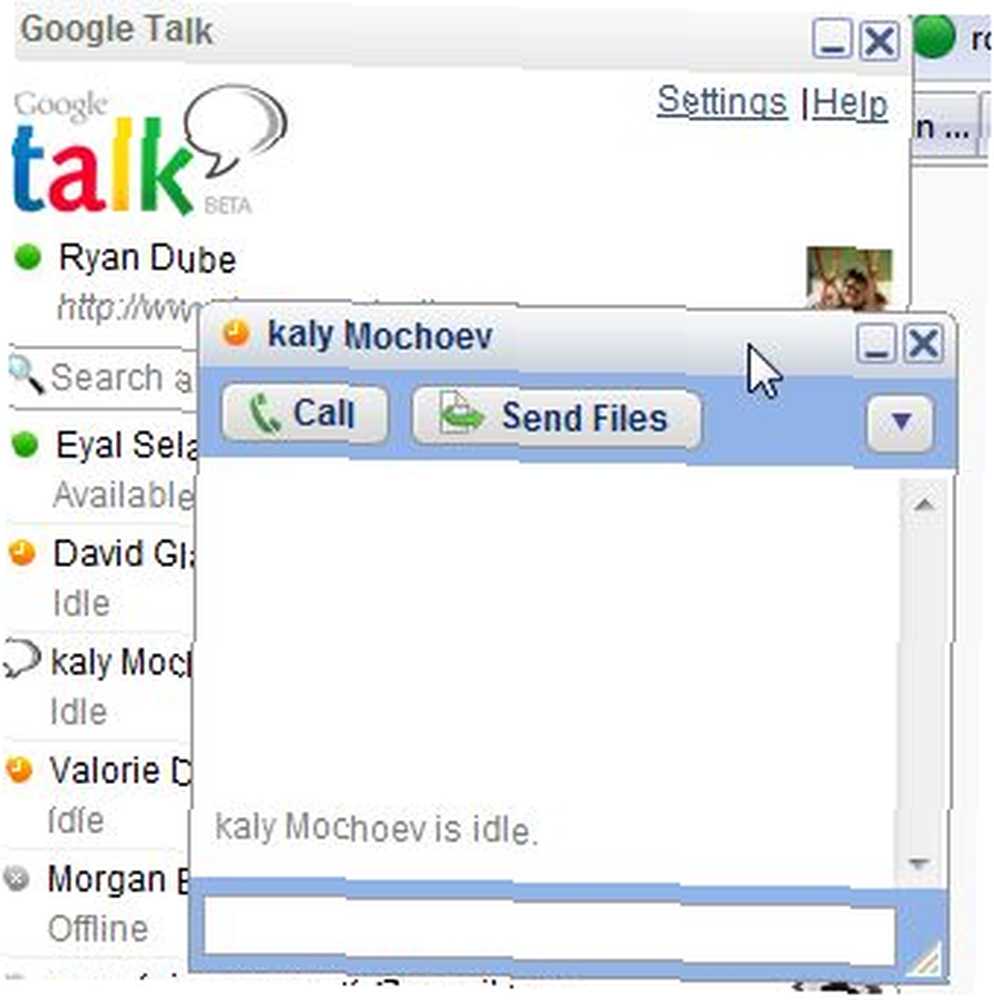
Dette giver dig mulighed for at passe dine individuelle gTalk-chats ind imellem de mange andre vinduer, du arbejder med, så du ikke mister værdifuld, produktiv tid, selvom du har en chat på gang (selvom det kan være svært at få dit arbejde Færdig… )
Installer gTalk Browser Addon
Der er også tidspunkter, hvor jeg bare ikke ønsker et stykke applikationer, der kører på min pc, eller jeg bruger muligvis min kones mini-laptop, der ikke har en hel masse brugt hukommelse. I disse situationer er installation af gTalk-sidepanelet til Firefox [ikke længere tilgængelig] den bedste løsning.
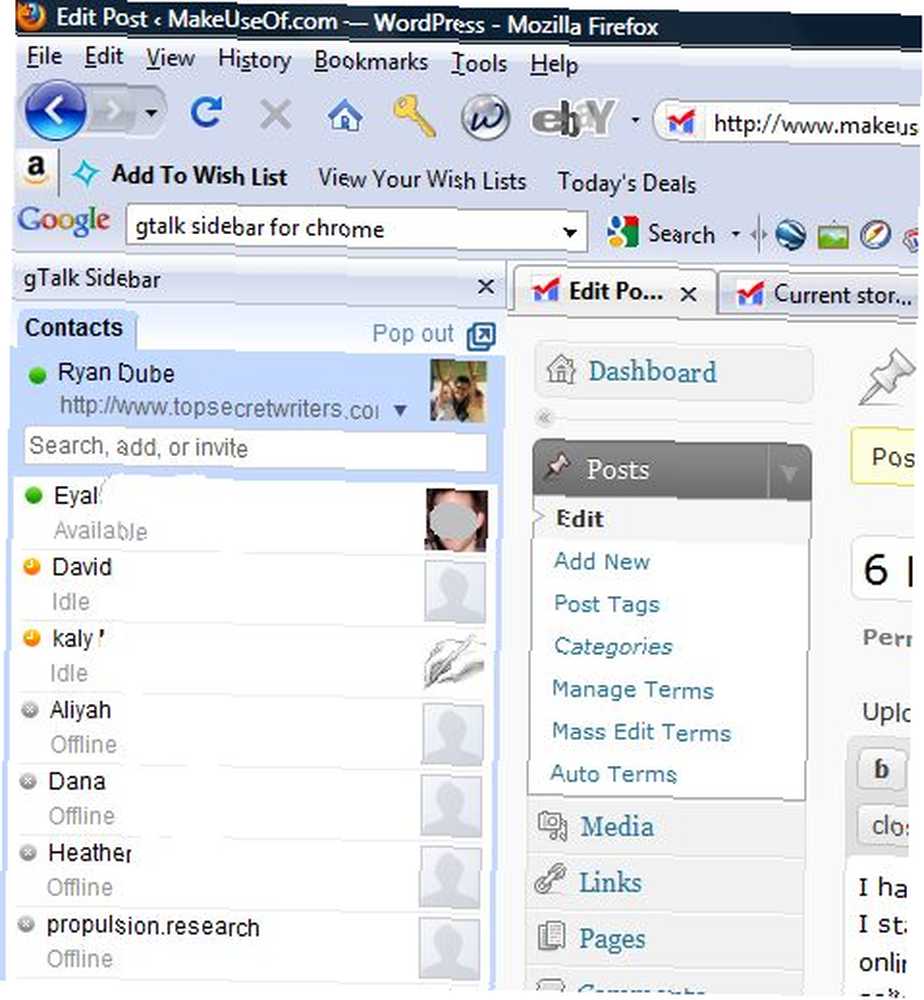
Når du installerer gTalk-sidepanel-plugin, skal du bare skrive Alt-G (eller bruge det inkluderede bogmærke), og din gTalk-venneliste sidder til venstre i browservinduet - så du kan holde dine aktive chats bekvemt placeret til til venstre for det online arbejde, du laver.
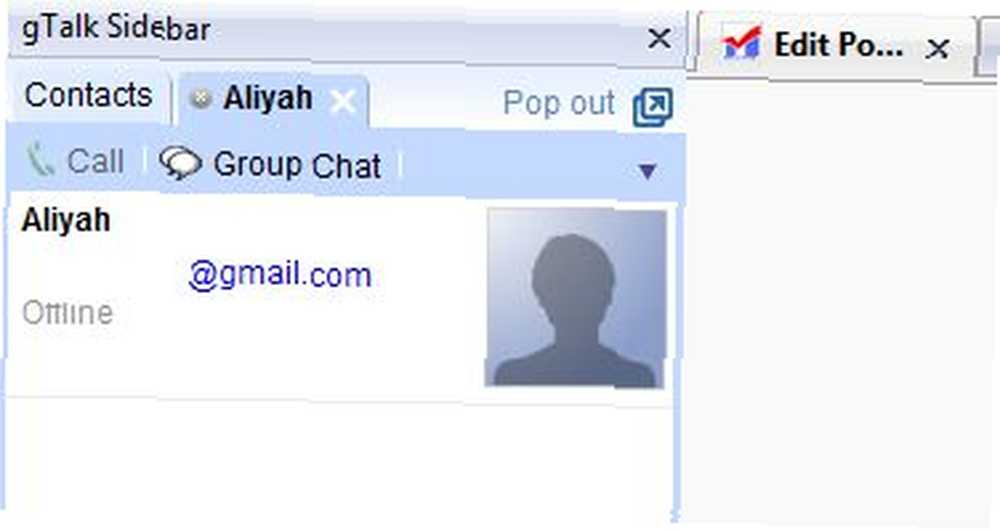
Når du åbner en ny chat, åbnes den simpelthen i samme sidepanel, men med en lille fane, så du hurtigt kan skifte mellem alle de chats, du har åbnet, men det optager ikke yderligere skærmplads.
Brug gTalk i Gmail
Gmail er faktisk det første sted, jeg lærte om gTalk. Jeg anede ikke, at IM endda eksisterede, før det dukkede op som en automatisk funktion i Gmail. Det var da jeg begyndte at udforske gTalk og alt hvad det har at tilbyde. Gmail ser også ud til at være det sted, hvor der er flere tilgængelige funktioner end mange andre gTalk-platforme.
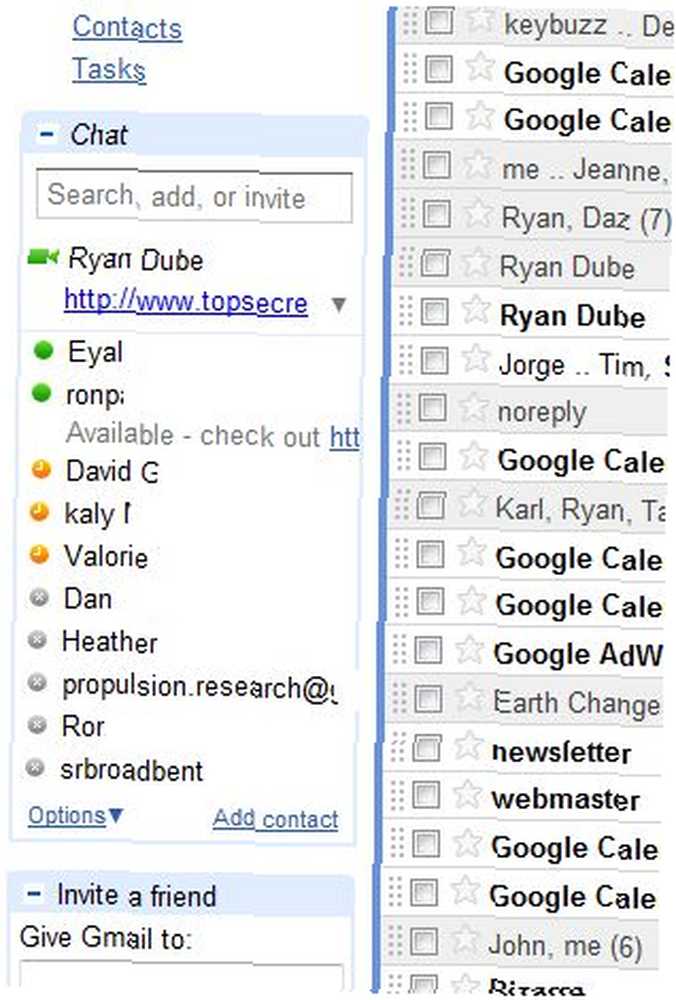
Appen vises i nederste venstre hjørne af din Gmail-konto. I virkeligheden ligner det sidebar-browser-plugin, bortset fra at Gmail fungerer i næsten enhver browser, og du er også begrænset til kun at bruge det i vinduet eller fanen, hvor du har Gmail åbent. Når du åbner en chat med en ven, åbnes chatvinduet i en boks nederst til højre i dit Gmail-vindue.
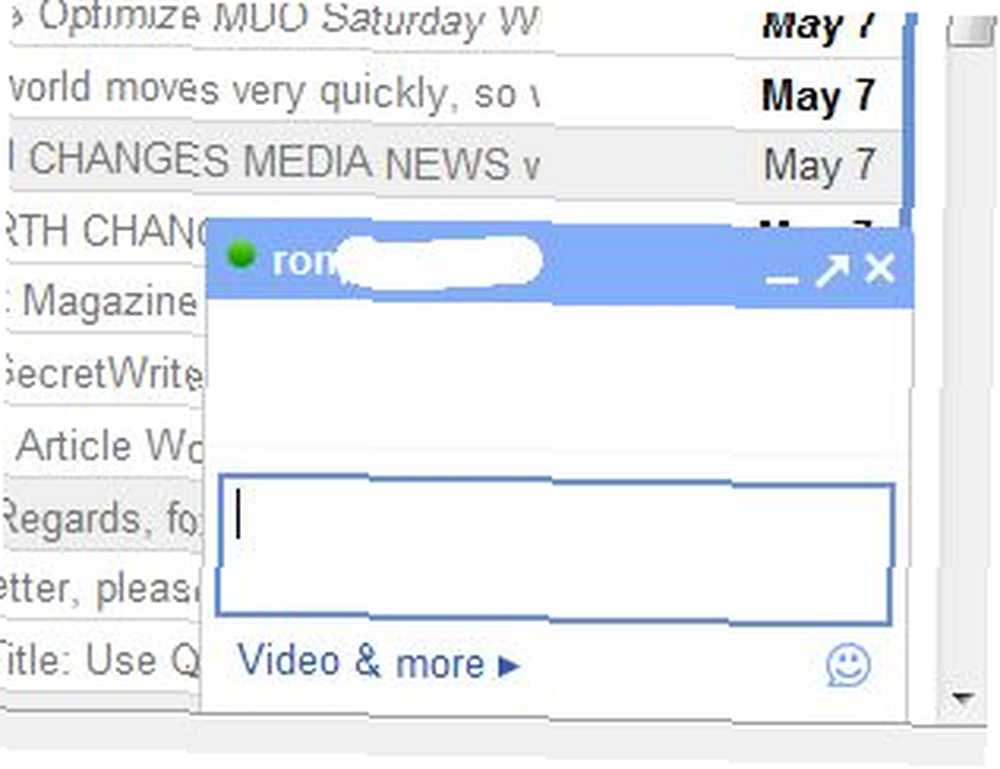
Nu hvor jeg har dækket de tre mest populære måder at få adgang til din gTalk-tjeneste, vil jeg gerne nævne tre flere grunde til, at jeg elsker gTalk så meget, og for at vise, hvor mange yderligere måder du kan få adgang til gTalk, uanset hvor du er.
Opret forbindelse til gTalk I Digsby
Lige siden mængden af gratis instant messaging-motorer invaderede Internettet, startede en blanding af tjenester, der kunne samle alle dine IM-chatkonti på et sted. De to mest populære, der fører pakken inkluderer Trillian og Digsby 5 grunde Digsby er en Must-Have IM-klient 5 grunde Digsby er en Must-Have IM-klient. Du vil opdage, at uanset om du bruger Trillian, Digsby eller andre af disse tjenester, er gTalk næsten altid med på listen over IM-motorer, som du kan få adgang til, mens mange andre IM-tjenester er ramt eller savner.
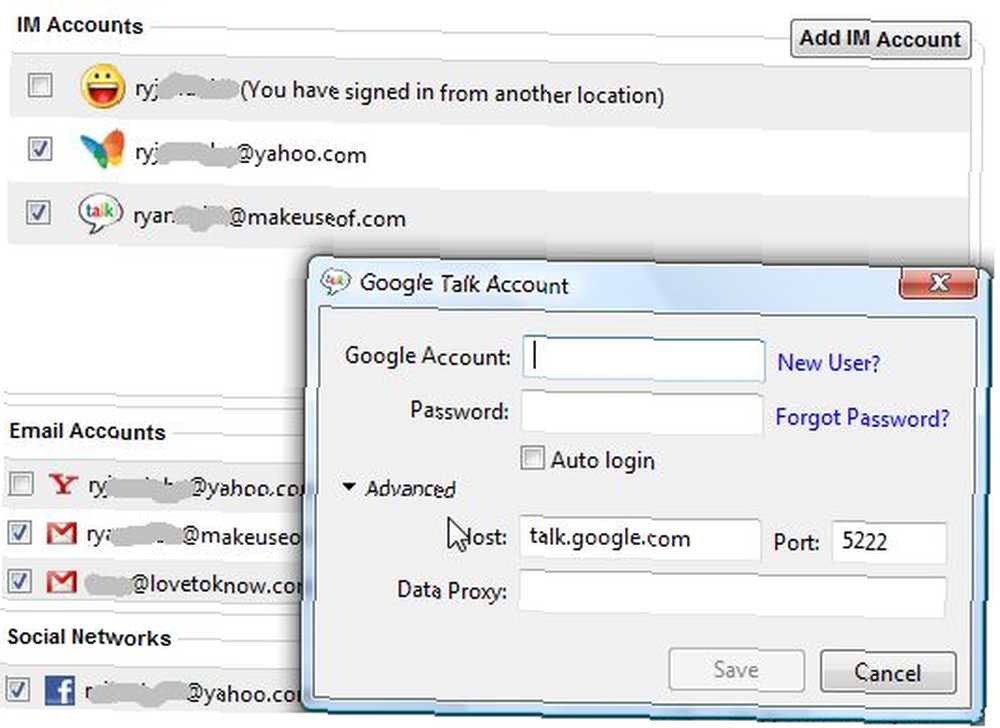
Personligt foretrækker jeg Digsby. Fra Digsby er det bare at gå til Værktøjer -> Præferencer og vælg IM-konto. Tilføj derefter din Google Talk-konto som vist. Det tager sekunder, og alle dine gTalk-kontakter vises med det samme i dit Digsby-kontaktvindue.
Opret forbindelse til gTalk på arbejdet med CommunicationTube
En anden metode, du kan bruge til at få adgang til gTalk, er fra en webbaseret IM-service, der samler alle dine IM-tjenester i din browser. Meebo er bestemt den mest populære af disse, men med dens popularitet kommer begrænsninger.
De fleste store arbejdsgivere har allerede føjet Meebo til firmafilteret - så du kan glemme at chatte med Meebo i din frokostpause. Der er dog en nedskaleret version nu tilgængelig kaldet CommunicationTube eller cTube kort.
Her er hovedsiden, hvor du kan bruge cTube gTalk-løsningen.
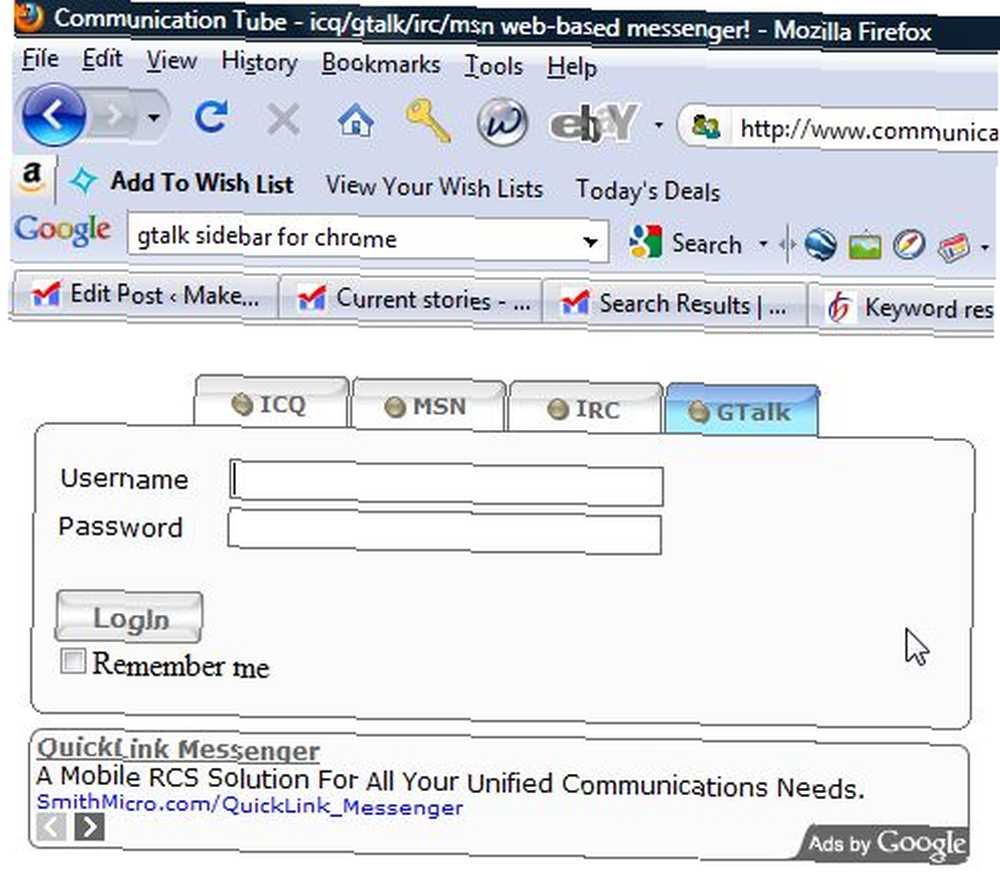
Hvorfor bruge dette over Meebo-løsningen? Enkel - den nedskalerede tilgang giver dig mulighed for at bruge denne uanset hvilken computer du er på - hos en vens hus, en internetcafé eller i skolen.
Hovedsiden viser flere store fordele ved at bruge denne service, herunder følgende.
- Lille fodaftryk - Ingen installationer, ingen Java og ingen ActiveX.
- Lav båndbredde - Tjenesten bruger AJAX og opdaterer din chat automatisk.
- Privat - Tjenesten får adgang til dine IM-konti gennem CGI-proxy-tjenester, hvilket gør det muligt at få adgang til din gTalk-konto, selvom gTalk er blokeret på arbejde eller skole.
Få adgang til mobil gTalk på din Android
Sidst, men ikke mindst, når du har brug for ultimativ bærbar chat, og hvis du ejer en Android-mobiltelefon, kan du downloade en mobil version af Google Talk lige fra Android Market. Da jeg næsten altid er på farten, bruger jeg denne service konstant til at chatte i realtid med forskningskolleger eller styre kommunikation med forfattere og klienter.
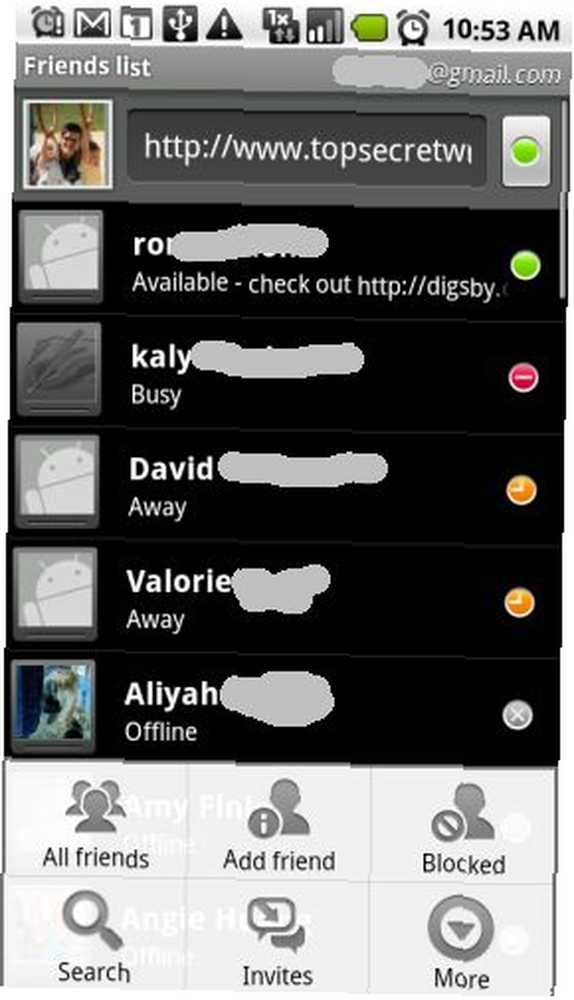
Klik på et af dine online kontakter og åbn straks en chat i realtid. Det bedste af alt er, at hvis du bruger en Motorola Droid med multi-tasking, kan du skifte mellem din aktive chatskærm og kontrollere e-mail eller bruge dine GPS-kortprogrammer. Skift mellem apps er en leg med Droid!
Har du andre måder at få adgang til gTalk? Er der nogen unikke applikationer med gTalk integreret i det, der mangler i denne artikel? Del din egen kærlighed til gTalk i kommentarfeltet nedenfor!











